
Retrouvez l’original en V.O. par ici…


Retrouvez l’original en V.O. par ici…

Ma vieille protection de clavier était en piteux état, la matière a jauni, un trou est apparu sur la touche « Option » et à l’époque j’avais commandé le modèle US, j’en ai donc commandé une nouvelle. Cette fois-ci j’ai fait attention à prendre le modèle qui correspond à mon clavier (touche entrée EU), elle est arrivée, très souple, en silicone translucide, s’ajuste parfaitement à mon clavier, évitera à la poussière de rentrer sous les touches. Elle m’a coûté 2,21€ port compris, vous pouvez la trouver par ici…
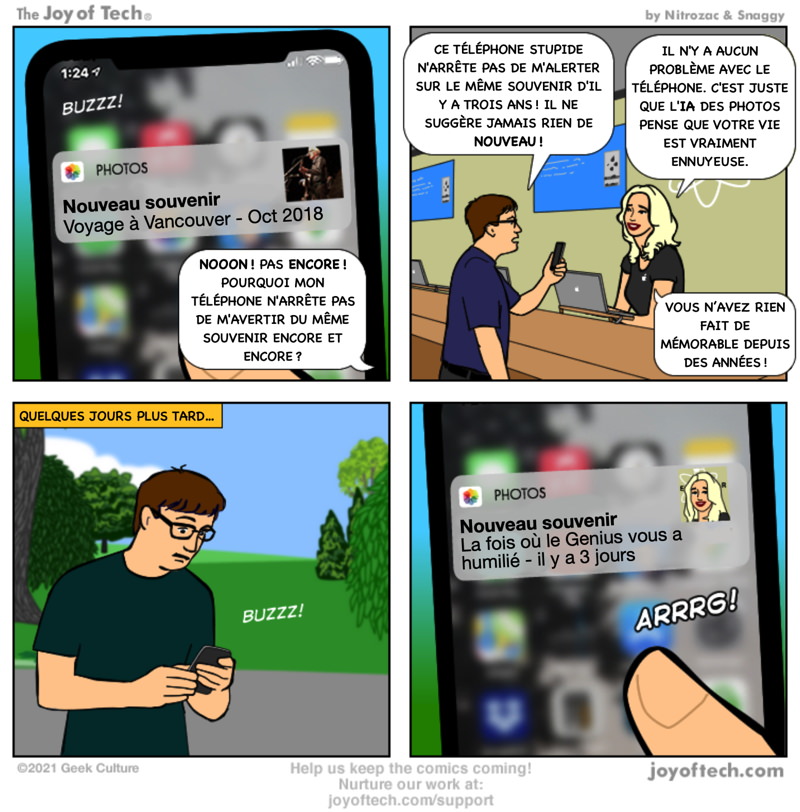
Retrouvez l’original en V.O. par ici…
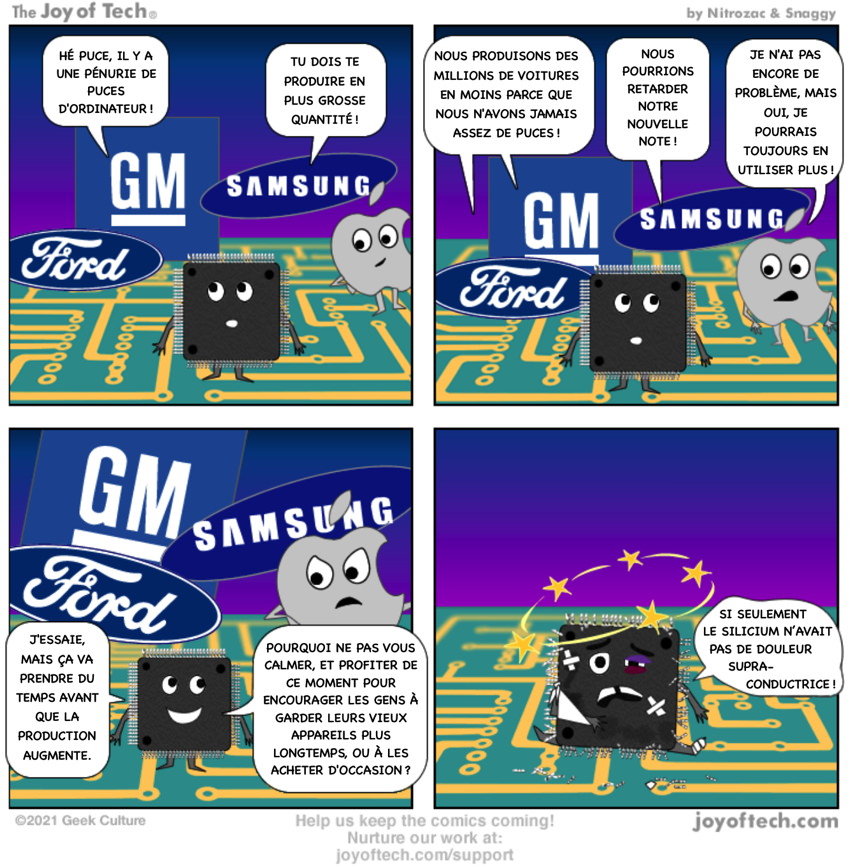
Retrouvez l’original en V.O. par ici…

Retrouvez l’original en V.O. par ici…
Clubhouse et la CNIL

Retrouvez l’original en V.O. par ici…

Retrouvez l’original en V.O. par ici…

Retrouvez l’original en V.O. par ici…

Retrouvez l’original en V.O. par ici…
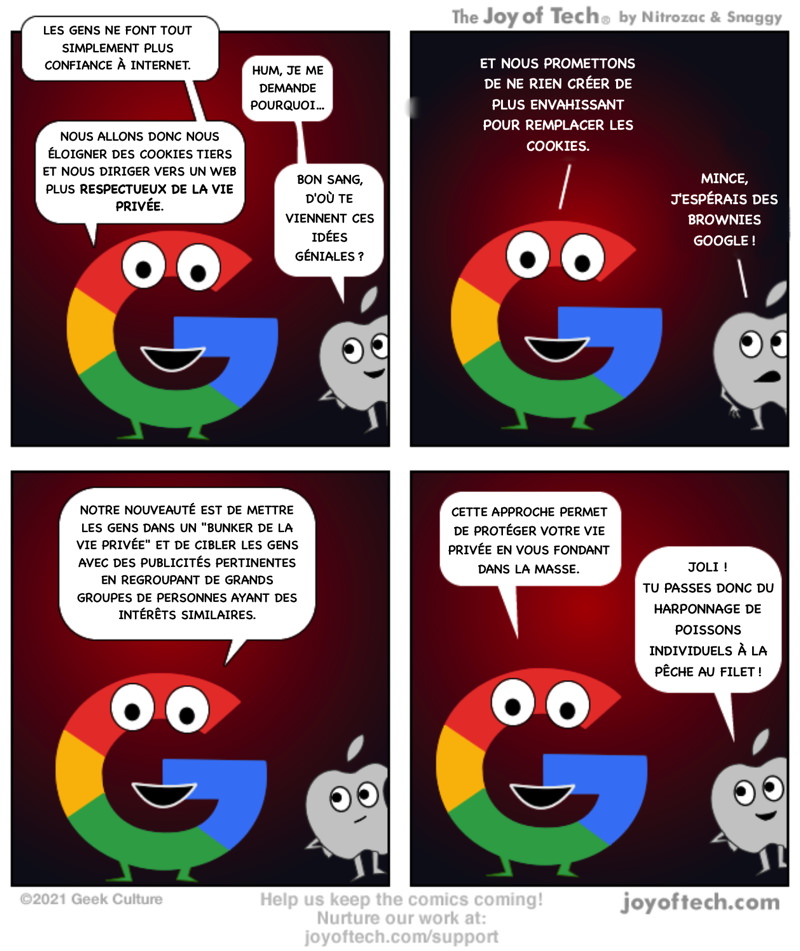
Retrouvez l’original en V.O. par ici…